
การลบบรรทัดว่างพิเศษออกจากเอกสาร Microsoft Word ด้วยตนเองนั้นน่าเบื่อ โชคดีที่คุณสมบัติที่สร้างขึ้นเป็นคำสามารถลบบรรทัดที่ว่างเปล่าทั้งหมดในครั้งเดียว นี่คือวิธีการทำ
เส้นเปล่าทำงานอย่างไรใน Microsoft Word
Microsoft Word เพิ่มแท็กที่ซ่อนอยู่ (เรียกว่า "PARAGRAPH TAG") ไปยังจุดสิ้นสุดของแต่ละบรรทัดเมื่อใดก็ตามที่คุณกด Enter คุณสามารถดูแท็กเหล่านี้ในเอกสารของคุณโดยคลิกที่ไอคอนย่อหน้า (ซึ่งดูเหมือนว่า "P" ย้อนหลังที่มีสองบรรทัด) ในแท็บ "บ้าน" ของ Word
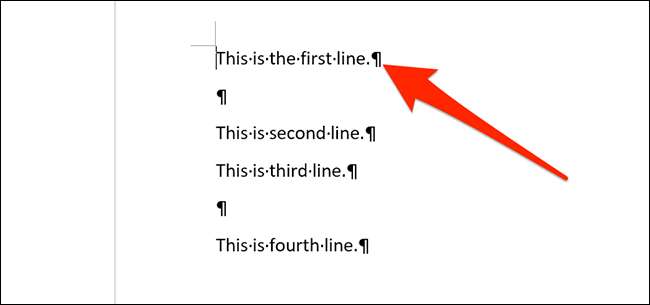
ใช้ "ค้นหาและแทนที่" ใน Word คุณสามารถแทนที่แท็กย่อหน้าคู่เหล่านั้นด้วยแท็กเดียว ที่ลบบรรทัดว่างพิเศษออกจากเอกสารของคุณ
วิธีการลบบรรทัดว่างพิเศษในเอกสาร Word
ในการเริ่มลบบรรทัดว่างให้เปิดเอกสารของคุณด้วย Microsoft Word คลิก "หน้าแรก" ในเมนูจากนั้นเลือก "แทนที่" ที่ด้านขวาของหน้าจอ

หน้าต่าง "ค้นหาและแทนที่" จะเปิดขึ้น คลิกที่กล่อง "ค้นหาอะไร" และพิมพ์สิ่งนี้:
^ p ^ p
แต่ละ "^ P" เป็นรหัสพิเศษที่ย่อมาจากแท็กย่อหน้า เราจะเปลี่ยนอินสแตนซ์ของแท็กสองวรรคในแถวที่มีแท็กย่อหน้าเดียว ในกล่อง "แทนที่ด้วย" พิมพ์สิ่งนี้:
^ p
จากนั้นคลิก "แทนที่ทั้งหมด" ที่ด้านล่างของหน้าต่าง
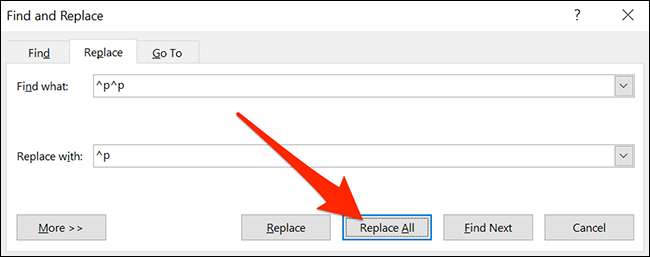
หลังจากที่คุณคลิกบรรทัดว่างทั้งหมดจะถูกลบออกจากเอกสารของคุณ เมื่อคุณเห็นการยืนยันป๊อปอัปคลิก "ตกลง"
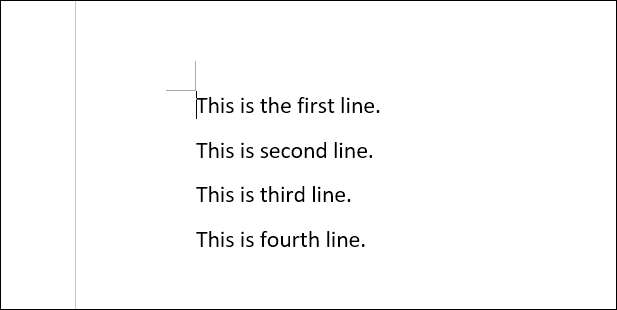
หากคุณยังเห็นเส้นว่างเปล่านั่นเป็นเพราะมีบรรทัดว่างเกินสองบรรทัดติดต่อกัน ในกรณีนี้คลิก "แทนที่ทั้งหมด" ในหน้าต่าง "ค้นหาและแทนที่" อีกครั้งจนกว่าบรรทัดพิเศษทั้งหมดจะถูกลบออก (หรือคุณสามารถทดลองกับรหัส "^ p" ที่คุณค้นหาและแทนที่จนกว่าความต้องการของคุณจะพบ) .
เมื่อคุณทำเสร็จแล้วให้ปิดหน้าต่าง "ค้นหาและแทนที่" หากคุณเคยรำคาญกับเส้นแนวนอนปรากฏใน Word โดยอัตโนมัติเมื่อคุณพิมพ์อักขระบางตัวคุณสามารถ แทนที่เหล่านั้นด้วย .
ที่เกี่ยวข้อง: วิธีการลบบรรทัดแนวนอนอัตโนมัติใน Word







